- লেখক Abigail Brown [email protected].
- Public 2024-01-07 19:01.
- সর্বশেষ পরিবর্তিত 2025-01-24 12:03.
কী জানতে হবে
- প্রথমে, একটি INDEX ফাংশন তৈরি করুন, তারপর Lookup_value আর্গুমেন্ট প্রবেশ করে নেস্টেড MATCH ফাংশন শুরু করুন।
- পরে, ম্যাচ_টাইপ আর্গুমেন্টের পরে লুকআপ_অ্যারে আর্গুমেন্ট যোগ করুন, তারপর কলামের পরিসর নির্দিষ্ট করুন।
- তারপর, Ctrl+ Shift+ Enter টিপে নেস্টেড ফাংশনটিকে একটি অ্যারে সূত্রে পরিণত করুনঅবশেষে, ওয়ার্কশীটে সার্চ টার্ম যোগ করুন।
এই নিবন্ধটি ব্যাখ্যা করে যে কীভাবে একটি লুকআপ ফর্মুলা তৈরি করতে হয় যা এক্সেলের একাধিক মানদণ্ড ব্যবহার করে একটি অ্যারে সূত্র ব্যবহার করে ডেটাবেস বা ডেটা টেবিলে তথ্য খুঁজে পেতে।অ্যারে সূত্রে INDEX ফাংশনের ভিতরে MATCH ফাংশন নেস্ট করা জড়িত। Microsoft 365, Excel 2019, Excel 2016, Excel 2013, Excel 2010 এবং Mac-এর জন্য Excel এর জন্য তথ্য অন্তর্ভুক্ত করে৷
টিউটোরিয়ালের সাথে অনুসরণ করুন
এই টিউটোরিয়ালের ধাপগুলি অনুসরণ করতে, নীচের ছবিতে দেখানো হিসাবে, নিম্নলিখিত কোষগুলিতে নমুনা ডেটা প্রবেশ করান৷ সারি 3 এবং 4 এই টিউটোরিয়াল চলাকালীন তৈরি অ্যারে সূত্র মিটমাট করার জন্য ফাঁকা রাখা হয়েছে। (উল্লেখ্য যে এই টিউটোরিয়ালটিতে ছবিতে দেখা ফরম্যাটিং অন্তর্ভুক্ত নয়।)
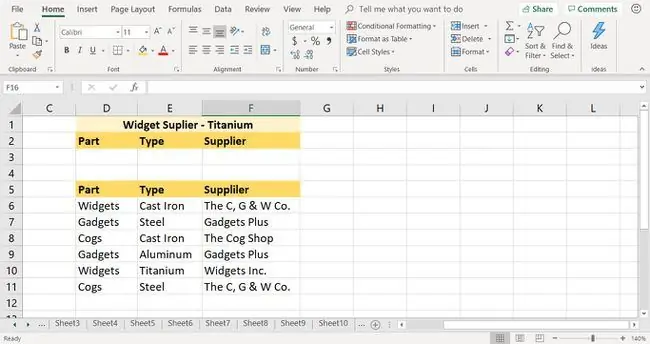
- D1 থেকে F2 কক্ষে ডেটার শীর্ষ পরিসর লিখুন।
- দ্বিতীয় পরিসরটি D5 থেকে F11 কক্ষে প্রবেশ করান।
Excel এ একটি INDEX ফাংশন তৈরি করুন
INDEX ফাংশনটি Excel এর কয়েকটি ফাংশনের মধ্যে একটি যার একাধিক ফর্ম রয়েছে। ফাংশনটির একটি অ্যারে ফর্ম এবং একটি রেফারেন্স ফর্ম রয়েছে। অ্যারে ফর্ম ডেটাবেস বা ডেটা টেবিল থেকে ডেটা ফেরত দেয়।রেফারেন্স ফর্মটি টেবিলে সেল রেফারেন্স বা ডেটার অবস্থান দেয়।
এই টিউটোরিয়ালে, অ্যারে ফর্মটি ডাটাবেসে এই সরবরাহকারীর সেল রেফারেন্সের পরিবর্তে টাইটানিয়াম উইজেটগুলির জন্য সরবরাহকারীর নাম খুঁজে পেতে ব্যবহার করা হয়৷
INDEX ফাংশন তৈরি করতে এই ধাপগুলি অনুসরণ করুন:
- এটিকে সক্রিয় সেল করতে সেল F3 নির্বাচন করুন। এই সেল যেখানে নেস্টেড ফাংশন প্রবেশ করা হবে৷
-
সূত্র এ যান।

Image - ফাংশন ড্রপ-ডাউন তালিকা খুলতে লুকআপ এবং রেফারেন্স বেছে নিন।
- INDEX নির্বাচন করুন আর্গুমেন্টস ডায়ালগ বক্স খুলতে।
- অ্যারে, সারি_সংখ্যা, কলাম_সংখ্যা বেছে নিন।
- ঠিক আছেফাংশন আর্গুমেন্ট ডায়ালগ বক্স খুলতে নির্বাচন করুন। Mac এর জন্য Excel এ, ফর্মুলা বিল্ডার খোলে।
- অ্যারে পাঠ্য বাক্সে কার্সারটি রাখুন।
-
ডায়ালগ বক্সে পরিসর প্রবেশ করতে ওয়ার্কশীটে
D6F11 এর মাধ্যমে ঘর হাইলাইট করুন।
ফাংশন আর্গুমেন্ট ডায়ালগ বক্স খোলা রেখে দিন। সূত্র শেষ হয়নি। আপনি নীচের নির্দেশাবলীতে সূত্রটি সম্পূর্ণ করবেন।

Image
নেস্টেড ম্যাচ ফাংশন শুরু করুন
একটি ফাংশন অন্যটির ভিতরে নেস্ট করার সময়, প্রয়োজনীয় আর্গুমেন্টগুলি প্রবেশ করার জন্য দ্বিতীয়টি বা নেস্টেড, ফাংশনের ফর্মুলা বিল্ডার খোলা সম্ভব নয়। নেস্টেড ফাংশনটি অবশ্যই প্রথম ফাংশনের একটি আর্গুমেন্ট হিসেবে প্রবেশ করাতে হবে।
ম্যানুয়ালি ফাংশন প্রবেশ করার সময়, ফাংশনের আর্গুমেন্টগুলি একে অপরের থেকে একটি কমা দ্বারা পৃথক করা হয়।
নেস্টেড ম্যাচ ফাংশনে প্রবেশ করার প্রথম ধাপ হল Lookup_value আর্গুমেন্টে প্রবেশ করা। Lookup_value হল সেই অবস্থান বা সেল রেফারেন্স যা সার্চ টার্ম ডাটাবেসে মেলে।
The Lookup_value শুধুমাত্র একটি অনুসন্ধানের মানদণ্ড বা শব্দ গ্রহণ করে৷ একাধিক মানদণ্ড অনুসন্ধান করতে, অ্যাম্পারস্যান্ড চিহ্ন (&) ব্যবহার করে দুই বা ততোধিক কক্ষের রেফারেন্স সংযুক্ত করে বা যোগ দিয়ে Lookup_value প্রসারিত করুন।
- ফাংশন আর্গুমেন্টস ডায়ালগ বক্সে, কার্সারটি সারি_সংখ্যা পাঠ্য বাক্সে রাখুন।
- লিখুন ম্যাচ(।
- ডায়ালগ বক্সে ঘরের রেফারেন্স প্রবেশ করতে ঘরটি D3 নির্বাচন করুন।
- & (অ্যাম্পারস্যান্ড) সেল রেফারেন্সের পরে লিখুন D3 একটি দ্বিতীয় সেল রেফারেন্স যোগ করতে।
- দ্বিতীয় কক্ষের রেফারেন্স প্রবেশ করতে ঘর E3 নির্বাচন করুন।
-
Enter , (একটি কমা) সেল রেফারেন্স E3 এর পরে MATCH ফাংশনের Lookup_value আর্গুমেন্টের এন্ট্রি সম্পূর্ণ করতে।

Image টিউটোরিয়ালের শেষ ধাপে, Lookup_values ওয়ার্কশীটের D3 এবং E3 কক্ষে প্রবেশ করানো হবে।
নেস্টেড ম্যাচ ফাংশন সম্পূর্ণ করুন
এই ধাপটি নেস্টেড MATCH ফাংশনের জন্য Lookup_array আর্গুমেন্ট যোগ করাকে কভার করে। লুকআপ_অ্যারে হল ঘরের সেই পরিসর যা MATCH ফাংশন টিউটোরিয়ালের আগের ধাপে যুক্ত Lookup_value আর্গুমেন্ট খুঁজতে অনুসন্ধান করে।
যেহেতু Lookup_array আর্গুমেন্টে দুটি সার্চ ফিল্ড চিহ্নিত করা হয়েছে, তাই Lookup_array-এর জন্যও একই কাজ করা আবশ্যক। MATCH ফাংশন নির্দিষ্ট করা প্রতিটি শব্দের জন্য শুধুমাত্র একটি অ্যারে অনুসন্ধান করে। একাধিক অ্যারে প্রবেশ করতে, অ্যারেগুলিকে একত্রিত করতে অ্যাম্পারস্যান্ড ব্যবহার করুন৷
- সারি_সংখ্যা পাঠ্য বাক্সে ডেটার শেষে কার্সারটি রাখুন। বর্তমান এন্ট্রির শেষে কমার পরে কার্সার উপস্থিত হয়।
-
পরিসরে প্রবেশ করতে ওয়ার্কশীটে
D6 থেকে D11 হাইলাইট করুন৷ এই পরিসরটি প্রথম অ্যারে যা ফাংশন অনুসন্ধান করে৷
-
সেল রেফারেন্সের পরে
& (একটি অ্যাম্পারস্যান্ড) লিখুন D6:D11। এই চিহ্নের ফলে ফাংশন দুটি অ্যারে অনুসন্ধান করতে পারে৷
-
পরিসরে প্রবেশ করতে ওয়ার্কশীটে
E6 থেকে E11 হাইলাইট করুন৷ এই ব্যাপ্তিটি দ্বিতীয় অ্যারে যা ফাংশন অনুসন্ধান করে৷
-
মেচ ফাংশনের Lookup_array আর্গুমেন্টের এন্ট্রি সম্পূর্ণ করতে সেল রেফারেন্সের পরে , (একটি কমা) লিখুন E3।

Image - টিউটোরিয়ালের পরবর্তী ধাপের জন্য ডায়ালগ বক্সটি খোলা রেখে দিন।
ম্যাচ টাইপ আর্গুমেন্ট যোগ করুন
MATCH ফাংশনের তৃতীয় এবং চূড়ান্ত আর্গুমেন্ট হল ম্যাচ_টাইপ আর্গুমেন্ট। এই আর্গুমেন্ট এক্সেলকে বলে যে কিভাবে Lookup_value-এর সাথে Lookup_array-এর মানের সাথে মেলে। উপলব্ধ পছন্দগুলি হল 1, 0, বা -1৷
এই যুক্তি ঐচ্ছিক। যদি এটি বাদ দেওয়া হয়, ফাংশনটি 1 এর ডিফল্ট মান ব্যবহার করে।
- যদি Match_type=1 বা বাদ দেওয়া হয়, MATCH সবচেয়ে বড় মান খুঁজে পায় যা Lookup_value-এর থেকে কম বা সমান। Lookup_array ডেটা ক্রমবর্ধমান ক্রমে সাজাতে হবে।
- যদি Match_type=0 হয়, MATCH প্রথম মানটি খুঁজে পায় যা Lookup_value-এর সমান। Lookup_array ডেটা যেকোনো ক্রমে সাজানো যেতে পারে।
- যদি Match_type=-1, MATCH ক্ষুদ্রতম মান খুঁজে পায় যা Lookup_value-এর চেয়ে বড় বা সমান। লুকআপ_অ্যারে ডেটা অবশ্যই অবতরণ ক্রমে সাজাতে হবে।
INDEX ফাংশনে Row_num লাইনে পূর্ববর্তী ধাপে কমা প্রবেশ করার পর এই ধাপগুলি লিখুন:
- টেক্সট বক্সে কমার পরে 0 (একটি শূন্য) লিখুন। এই সংখ্যাটি নেস্টেড ফাংশন D3 এবং E3 কক্ষে প্রবেশ করা শর্তগুলির সাথে সঠিক মিল ফিরিয়ে আনে।
-
MATCH ফাংশনটি সম্পূর্ণ করতে
লিখুন (একটি বন্ধ বৃত্তাকার বন্ধনী)।

Image - টিউটোরিয়ালের পরবর্তী ধাপের জন্য ডায়ালগ বক্সটি খোলা রেখে দিন।
INDEX ফাংশন শেষ করুন
ম্যাচ ফাংশন সম্পন্ন হয়েছে। ডায়ালগ বক্সের কলাম_সংখ্যা টেক্সট বক্সে যাওয়ার এবং INDEX ফাংশনের জন্য শেষ আর্গুমেন্টটি প্রবেশ করার সময় এসেছে। এই যুক্তিটি এক্সেলকে বলে যে কলাম নম্বরটি D6 থেকে F11 রেঞ্জের মধ্যে রয়েছে৷ এই পরিসরটি যেখানে এটি ফাংশন দ্বারা প্রত্যাবর্তিত তথ্য খুঁজে পায়।এই ক্ষেত্রে, টাইটানিয়াম উইজেটগুলির সরবরাহকারী৷
- কলাম_সংখ্যা পাঠ্য বাক্সে কার্সারটি রাখুন।
-
লিখুন 3 (তিন নম্বর)। এই সংখ্যাটি সূত্রটিকে D6 থেকে F11 রেঞ্জের তৃতীয় কলামে ডেটা খুঁজতে বলে।

Image - টিউটোরিয়ালের পরবর্তী ধাপের জন্য ডায়ালগ বক্সটি খোলা রেখে দিন।
অ্যারে সূত্র তৈরি করুন
ডায়ালগ বক্স বন্ধ করার আগে, নেস্টেড ফাংশনটিকে একটি অ্যারে সূত্রে পরিণত করুন। এই অ্যারে ফাংশনটিকে ডেটা টেবিলে একাধিক পদ অনুসন্ধান করতে দেয়। এই টিউটোরিয়ালে, দুটি পদ মিলেছে: কলাম 1 থেকে উইজেট এবং কলাম 2 থেকে টাইটানিয়াম।
Excel এ একটি অ্যারে সূত্র তৈরি করতে, CTRL, SHIFT, এবং ENTER চাপুন একই সাথেকী। একবার চাপলে, ফাংশনটি কোঁকড়া ধনুর্বন্ধনী দ্বারা বেষ্টিত হয়, যা নির্দেশ করে যে ফাংশনটি এখন একটি অ্যারে৷
-
ডায়ালগ বক্স বন্ধ করতে
ঠিক আছে নির্বাচন করুন। Mac এর জন্য Excel এ, সম্পন্ন. নির্বাচন করুন
- সূত্রটি দেখতে ঘরটি F3 নির্বাচন করুন, তারপর সূত্র বারে সূত্রের শেষে কার্সারটি রাখুন।
- সূত্রটিকে অ্যারেতে রূপান্তর করতে, CTRL+ SHIFT+ ENTER টিপুন।
- A N/A কক্ষ F3 এ দেখা যাচ্ছে। এটি সেই ঘর যেখানে ফাংশনটি প্রবেশ করা হয়েছিল৷
-
N/A ত্রুটিটি সেল F3-এ প্রদর্শিত হয় কারণ কোষ D3 এবং E3 ফাঁকা। D3 এবং E3 হল সেই ঘর যেখানে ফাংশনটি Lookup_value খুঁজে বের করতে দেখায়। এই দুটি কক্ষে ডেটা যোগ করার পরে, ত্রুটিটি ডেটাবেস থেকে তথ্য দ্বারা প্রতিস্থাপিত হয়৷

Image
অনুসন্ধানের মানদণ্ড যোগ করুন
শেষ ধাপ হল ওয়ার্কশীটে সার্চ টার্ম যোগ করা। এই ধাপটি কলাম 1 থেকে উইজেট এবং কলাম 2 থেকে টাইটানিয়াম পদের সাথে মেলে।
যদি সূত্রটি ডাটাবেসের উপযুক্ত কলামে উভয় পদের জন্য একটি মিল খুঁজে পায়, তবে এটি তৃতীয় কলাম থেকে মান প্রদান করে।
- সেল নির্বাচন করুন D3.
- লিখুন উইজেট।
- সেল নির্বাচন করুন E3.
- Titanium টাইপ করুন এবং Enter টিপুন।
- সরবরাহকারীর নাম, Widgets Inc., সেল F3-এ প্রদর্শিত হয়৷ এই তালিকাভুক্ত একমাত্র সরবরাহকারী যিনি টাইটানিয়াম উইজেট বিক্রি করেন৷
-
F3 সেল নির্বাচন করুন। ফাংশনটি ওয়ার্কশীটের উপরে সূত্র বারে উপস্থিত হয়৷
{=INDEX(D6:F11, MATCH(D3&E3, D6:D11&E6:E11, 0), 3)}
এই উদাহরণে, টাইটানিয়াম উইজেটগুলির জন্য শুধুমাত্র একজন সরবরাহকারী রয়েছে৷ যদি একাধিক সরবরাহকারী থাকে তবে ডাটাবেসে প্রথমে তালিকাভুক্ত সরবরাহকারীকে ফাংশন দ্বারা ফেরত দেওয়া হয়।

Image






